CLIPSTUDIOのイロハ ~ショートカット編~

こんにちは、Cytrusです。
今回は、CLIPSTUDIOで使えると便利なショートカット機能について
紹介します!
すぐこの後に紹介しているショートカットは、CLIPSTUDIOだけではなく
パソコン全体共通で使えるものばかりなのでぜひご覧ください👀
目次
▪ キーボードショートカット ▪
特に使うショートカットキー 【機能】
Ctrl + S 《保存》
製作しているデータを上書きで保存できるショートカットです。
デジタルツールの一番大きなデメリットは、突然パソコンが
シャットダウンをはじめるたりソフトが突然閉じてしまうなどの
トラブルが多いことです。
最近のCLIPSTUDIOは5分~20分ごと(設定により変動/無い場合もある)に
自動で保存してくれますが、ほんの少し心許ないです。
トラブルを未然に防ぐことは残念ながら難しいので、
このショートカットキーを覚えて進捗を少しづつ保存しておきましょう!
Ctrl + Z 《戻る》
直前に行った作業から何個か戻ることができるショートカットです。
何回か押せば上限まで戻ることができるので、作業をやり直したいときや
余分な線を引いてしまった時などに重宝します。
ちなみに、戻しすぎたときはCtrl + Shift + ZまたはCtrl + Yで
作業を戻すことができます!
Ctrl + C / Ctrl + V 《コピー / ペースト》
主にレイヤーをコピーして任意の場所やキャンバスにペーストできる
ショートカットです。
レイヤー丸ごとはもちろん、選択範囲を指定したらその範囲内のみ
コピー、別レイヤーにペーストすることができます。
複数個キャンバスを作成している場合は、別のキャンバスにペーストする
ことも可能です。
複製ではなく切り取りがしたい場合はCtrl + X でできます!✂
特に使うショートカットキー 【ツール】
Space + ドラッグ 《手のひらツール》
拡大表示したキャンバスを簡単に動かせるツールです。
サブビューウィンドウで動かすこともできますが、手のひらツールを
ショートカットで簡単に使えるようになると作業効率がとても上がります♪
Space + Ctrl + クリックまたはドラッグ 《拡大》
拡大機能は虫眼鏡ツールで行うことができます。
虫眼鏡ツール自体は「/」キーで使えますが、紹介したショートカットの
ほうが断然使いやすいです。
キーを押しながらクリックすれば段階的に拡大率が変わり、
ドラッグすれば好きな拡大率に設定することができます!
その他よく使うツールのショートカット
- Pキー:ペン / 鉛筆
- Eキー:消しゴム
- Bキー:筆(ブラシ) / エアブラシ / デコレーション
- Jキー:色混ぜ
- Gキー:塗りつぶし
何個か同じキーのツールがありますが、これはショートカットキーを複数回
推すと切り替えることができます。
基本的にツールの頭文字をとっている(PならPenとPencil)ので、こういった
ことが起きているようです。
機能のショートカットキーを使うのに遠いキーに登録されていると
少し利便性に欠けますよね。
けど大丈夫!
その場合は、ショートカットキーを変更して登録すると、
更にCLIPSTUDIOが使いやすくなりますよ!
ショートカットキーの登録方法
ファイルタブ>ショートカットキー設定で設定画面に行けます。
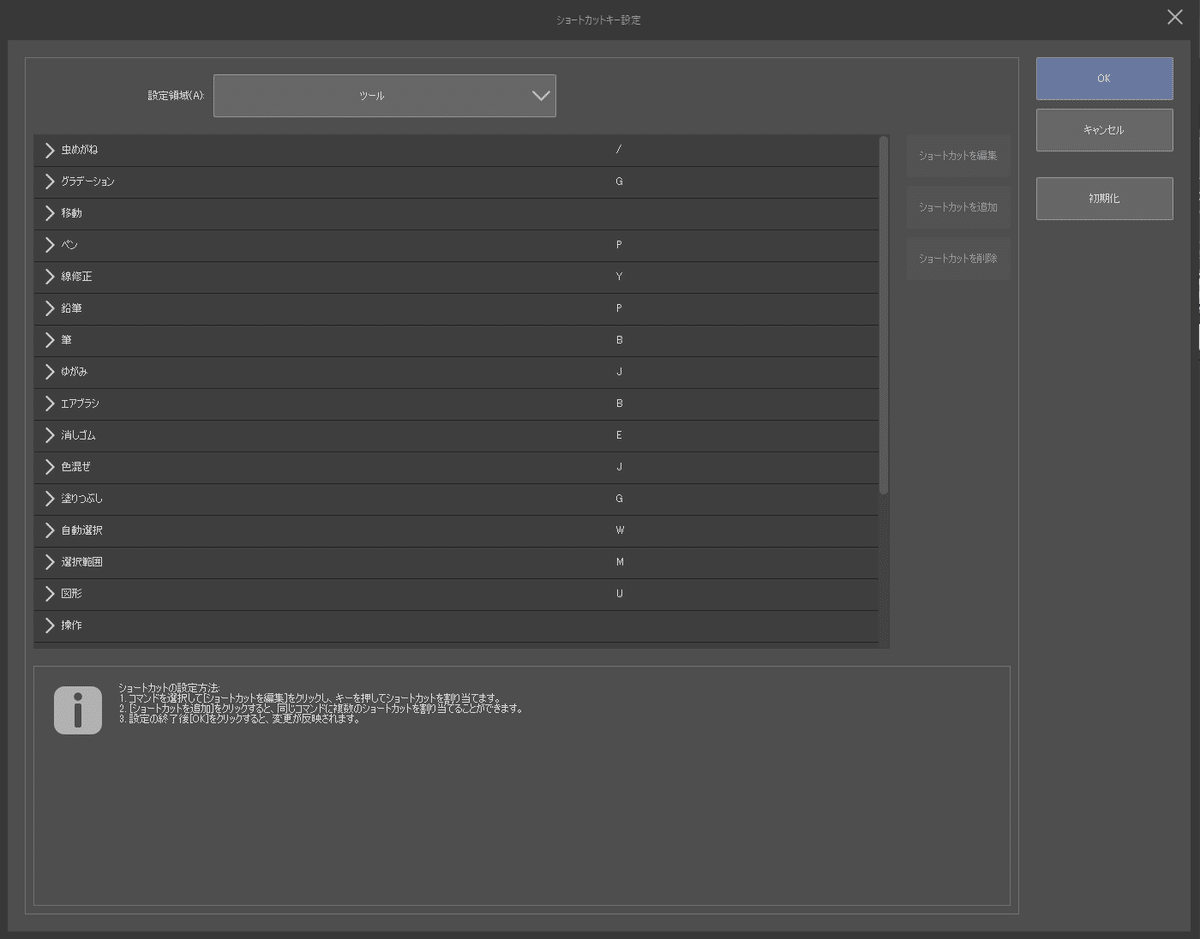
変えたいショートカットを選択して、右側にある[ショートカットを編集]を
クリック。
任意で変更したいキーを押すと初期設定のショートカットから変更したもの
に表示が切り替わります。

最後に一番右にある[OK]をクリックして完了です!
このようにショートカットキーは簡単に変更することができるので、
自分が使いやすいようにどんどんカスタマイズしていきましょう!
▪ iPadのショートカット ▪
いままでPCのキーボードショートカットを紹介してきましたが、
iPad版にもショートカットできる機能がついています。
iPadの左の端からスワイプしてみると、なにか出てきませんか?
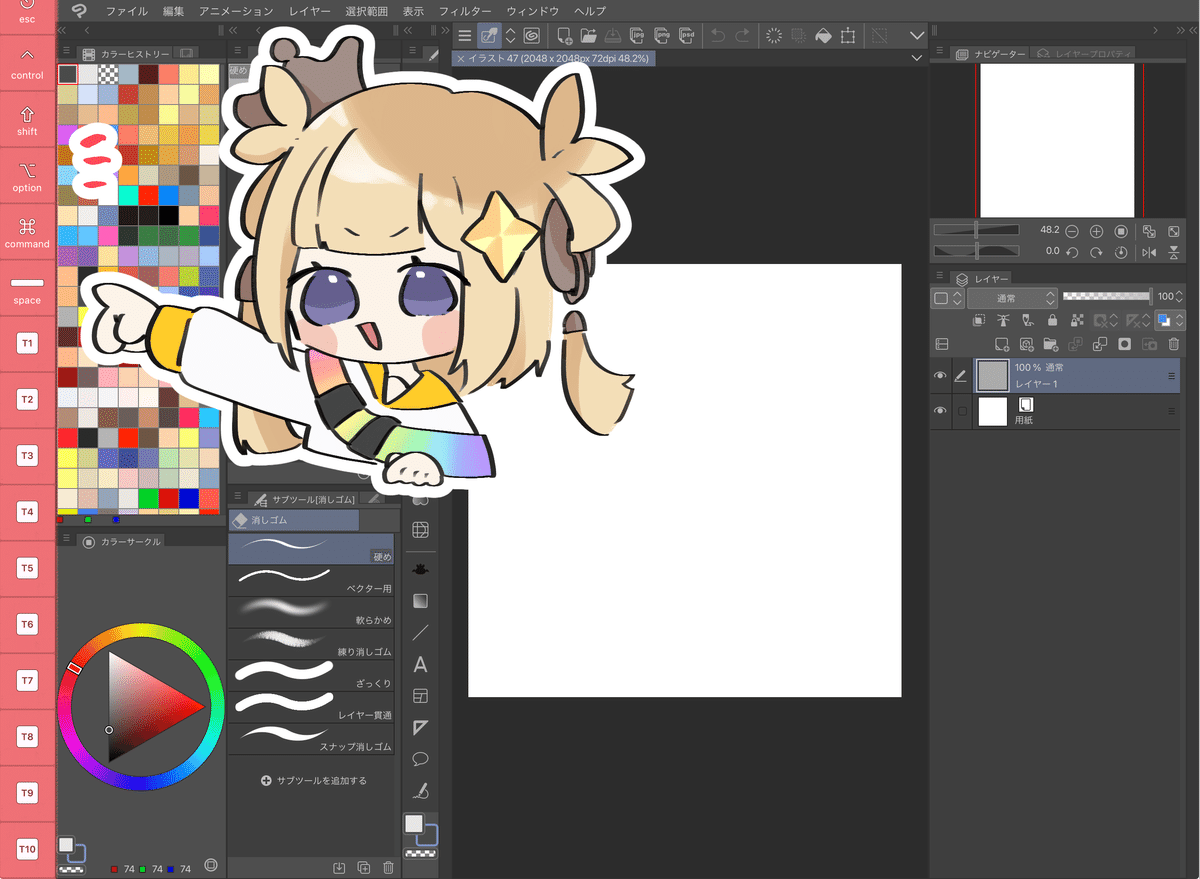
これがiPadで使えるショートカットです!
キーボードより数は劣りますが、Spaceより下部分の「T1」~「T10」の
ボタンには自分が良く使う機能を登録することができます!
この10個のボタンに上で紹介した機能を追加して、自由にカスタマイズ
してみましょう!
今回は、主にキーボードで使えるショートカットキーと
そのカスタマイズ方法を紹介しました!
製作が便利になればなるほど作業の効率やイラストを描く楽しさは
上がっていきます!
皆さんもこの機能を使いこなして、デジタルイラストを楽しく
製作しましょう✏
Cytrusでは、デジタルイラストを始めてみたい方々に向けた
オンライン実施の無料添削や不定期にオフラインで無料体験講座を
開催しています!
匿名質問箱で随時質問も受け付けております!
Live2DなどのギモンやCytrusってどういうところ?という質問まで、
何でも受け付けていますので、お気軽にどうぞ🍊
